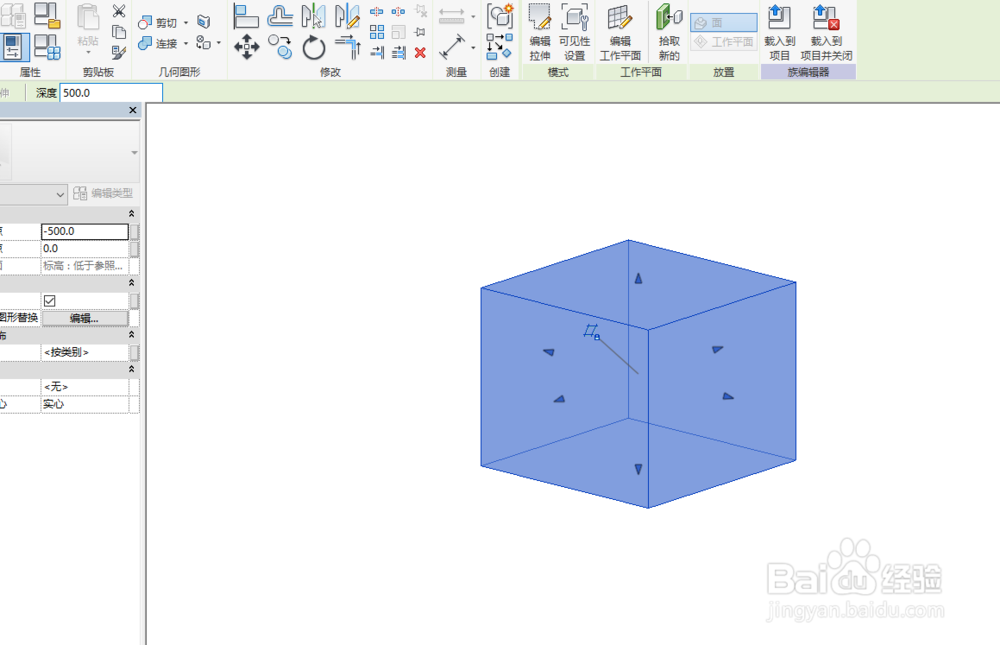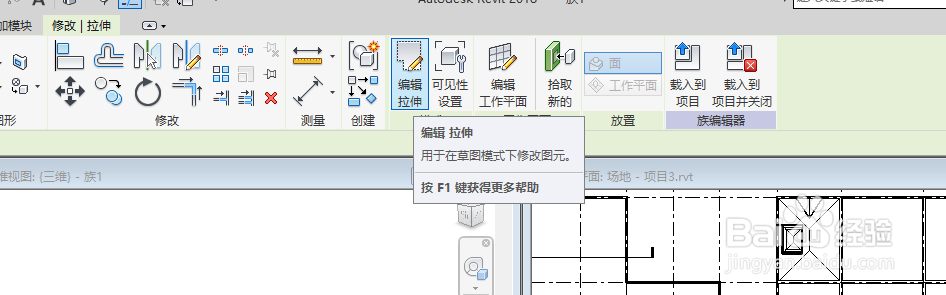1、用revit软件打开项目文件;
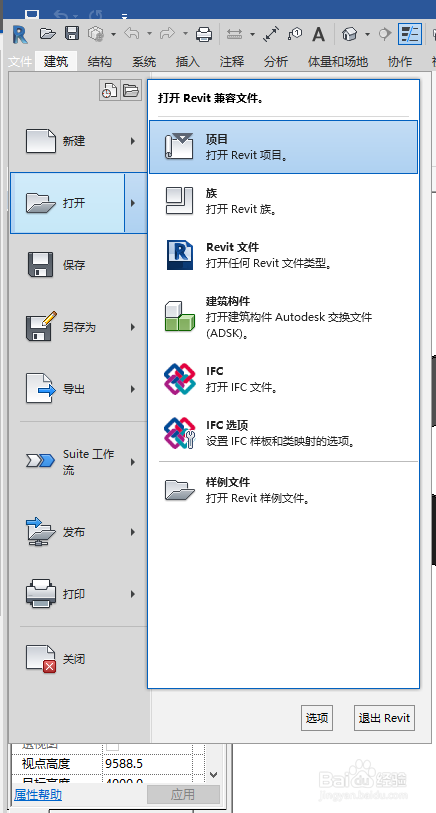

2、在“族编辑器”中的“创建”选项卡“形状”面板上单击“拉伸”;


3、选择合适的绘制工具在绘图区创建拉伸截面;



4、设置拉伸高度,这里填正值是高度,填负值时往下深度;


5、单击确定按钮,进入三维视图查看效果。


6、单击选中物体,可进入编辑状态修改高度,双击物体则可进入拉伸截面面积状态,可修改拉伸截面,注意拉伸截面线不能彼此相交。
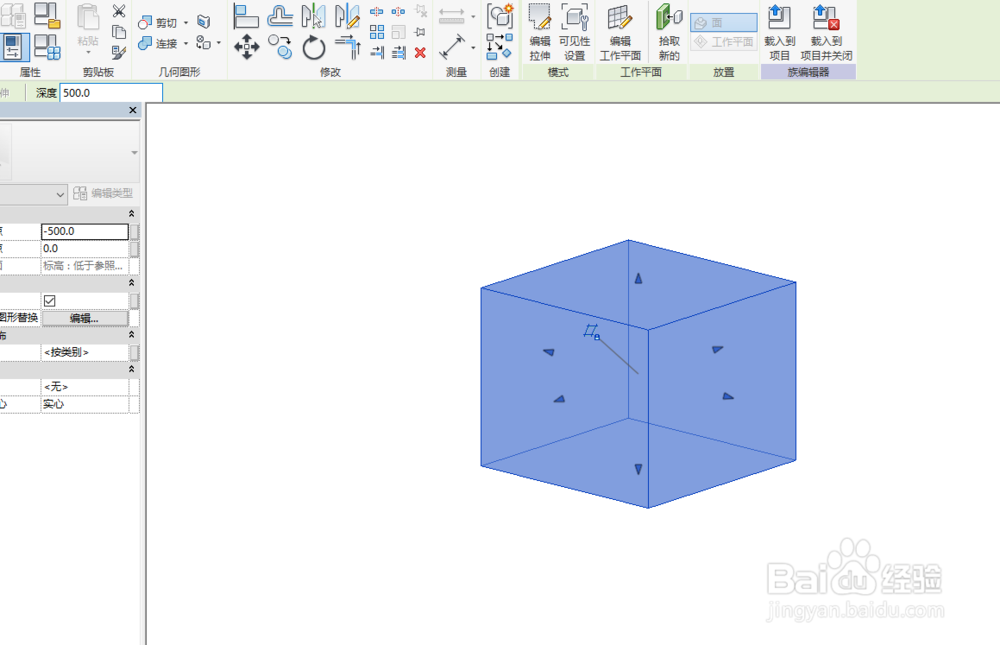

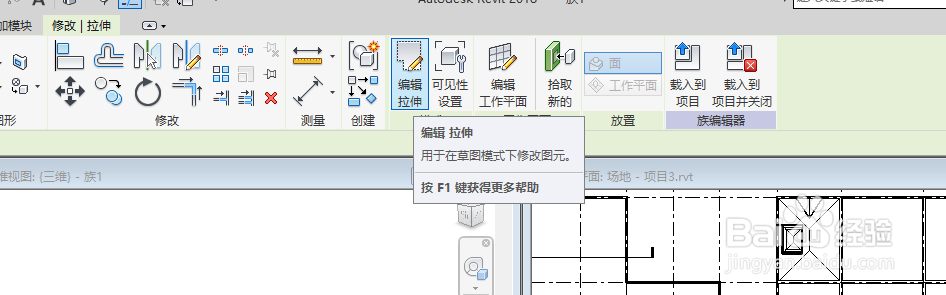


1、用revit软件打开项目文件;
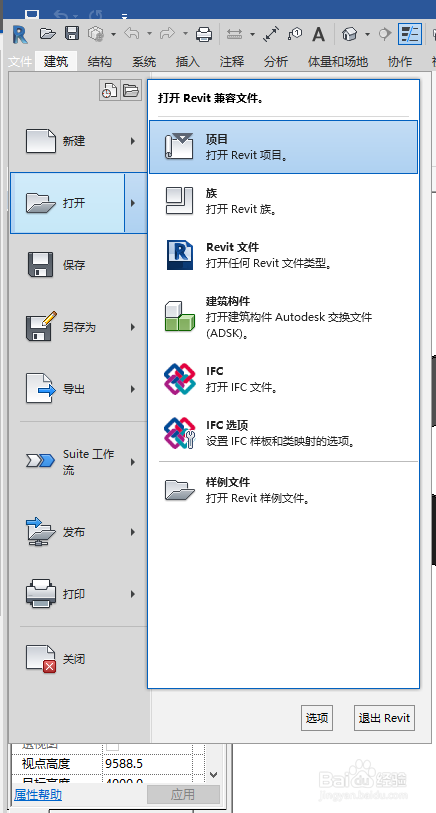

2、在“族编辑器”中的“创建”选项卡“形状”面板上单击“拉伸”;


3、选择合适的绘制工具在绘图区创建拉伸截面;



4、设置拉伸高度,这里填正值是高度,填负值时往下深度;


5、单击确定按钮,进入三维视图查看效果。


6、单击选中物体,可进入编辑状态修改高度,双击物体则可进入拉伸截面面积状态,可修改拉伸截面,注意拉伸截面线不能彼此相交。